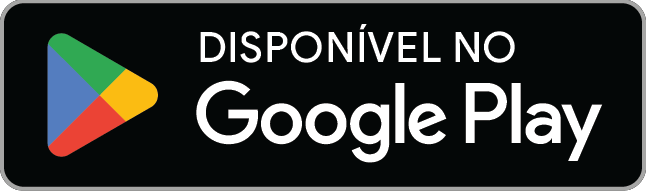Muitos navegadores populares oferecem uma variação de janelas anônimas (às vezes também chamadas de janelas “privadas”). Mas elas são realmente mais privadas do que as janelas normais do navegador? Elas ocultam seu endereço IP ou outras informações de identificação?
Neste breve artigo, discutiremos janelas anônimas, endereços IP e muito mais.
O que é um endereço IP e como isso afeta minha privacidade on-line?
Qualquer dispositivo que se conecte à Internet, seja um computador ou notebook, smartphone ou tablet, usa o Protocolo de Internet (IP) para se comunicar on-line. Para se conectar à Internet, cada dispositivo precisa de um endereço exclusivo (como um endereço residencial). Esse endereço IP geralmente fica visível para os apps e serviços que você usa on-line, mas também pode ser útil para que os anunciantes, as grandes empresas de tecnologia e outros identifiquem você on-line. Se você deseja ter privacidade on-line, ocultar seu endereço IP é um bom ponto de partida.
O que é o “modo de navegação anônima”? Ele oculta minha atividade de navegação?
Navegar no modo de navegação anônima (ou “privado”) significa simplesmente que todas as páginas que você acessa nessa janela são apagadas (ou esquecidas) quando a janela é fechada. Por exemplo, se você compartilha um computador doméstico com outra pessoa e está comprando on-line um presente de aniversário para ela, fazer isso em uma janela anônima seria uma boa forma de garantir que o presente seja uma surpresa. Basicamente, o modo de navegação anônima oculta sua atividade de navegação de outros usuários do seu dispositivo.
Mas o modo de navegação anônima não oculta suas informações de sites, anunciantes, seu provedor de serviços de internet Internet Service Provider (ISP) nem grandes empresas de tecnologia. Mesmo no modo de navegação anônima, o Google e outros ainda conseguem rastrear você. A navegação anônima não oculta seu endereço IP.
Como as grandes empresas de tecnologia usam meu endereço IP para me rastrear?
Seu endereço IP é um dos muitos pontos de dados pessoais que as grandes empresas de tecnologia e outros anunciantes on-line podem coletar. Isso os ajuda a identificar quem você é e o que você faz on-line. Rastreadores podem identificar o endereço IP do seu dispositivo, o que permite que as grandes empresas de tecnologia criem um perfil de seus hábitos on-line. O Google e outros anunciantes podem implantar anúncios direcionados com base nesse perfil.
Observe que cookies de terceiros não persistem em sessões anônimas.
Alternativas anônimas que ocultam sua atividade de navegação e endereço IP
O Chrome não é um navegador privado e o modo de navegação anônima não é uma solução de privacidade. E embora você possa instalar uma extensão de bloqueio de anúncios ou rastreadores da Chrome Web Store, ela não será nativa (integrada). As soluções nativas do navegador ainda são muito mais confiáveis e seguras.
Por outro lado, o Brave é um navegador verdadeiramente privado que bloqueia todos os anúncios e rastreadores de terceiros por padrão e atualiza sua segurança na Internet para HTTPS sempre que possível. Com o Brave, seu comportamento de navegação fica oculto para as grandes empresas de tecnologia: você fica mais anônimo, independentemente de estar em uma janela normal ou anônima (privada). O Brave também oferece duas opções para ocultar seu endereço IP durante a navegação: [janelas privadas com Tor](https://support.brave.app/hc/en-us/articles/360018121491-What-is-a-Private-Window- with-Tor-Connectivity-) e nosso Firewall + VPN integrado.